一步一步教你安装、激活 Office 2016
1、将Office 2016 的安装包和激活文件下载到电脑中。先进行安装操作,找到安装包中的setup文件,点击进入安装。
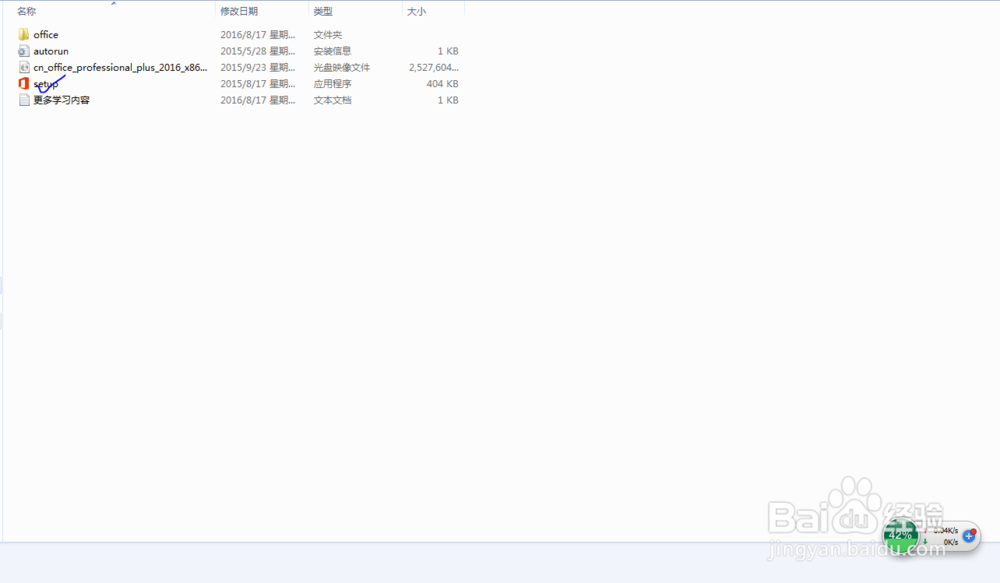
2、桌面右下方提示:正在后台安装(58%)。大约五六分钟后,安装完成。查看开始菜单,可发现程序已经出现在列表中。

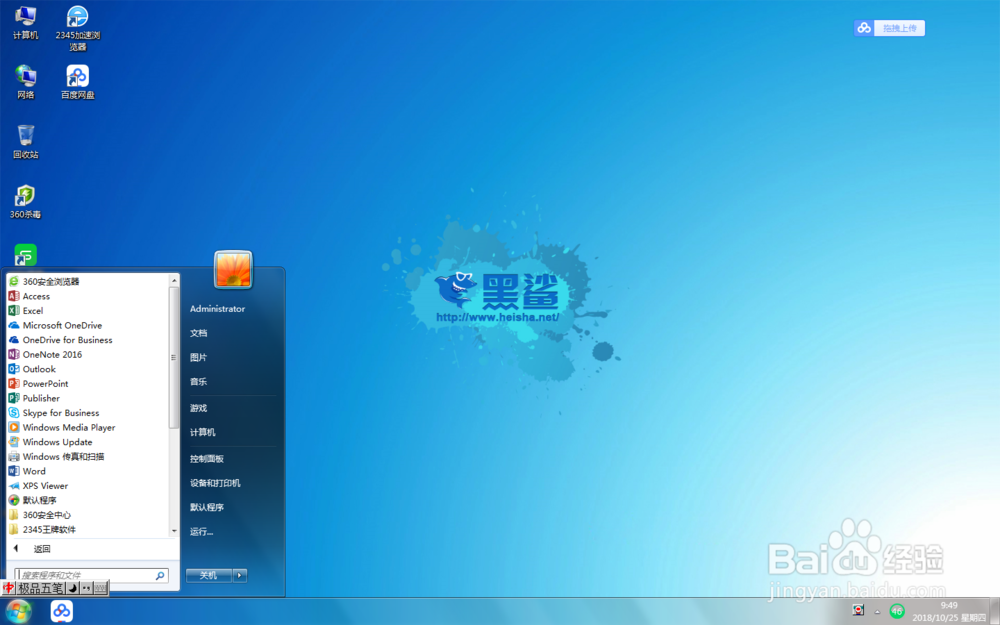
3、这时不要启动程序,因为程序并未激活动。接下来,找到激活软件,点击打开,进行激活窗口。
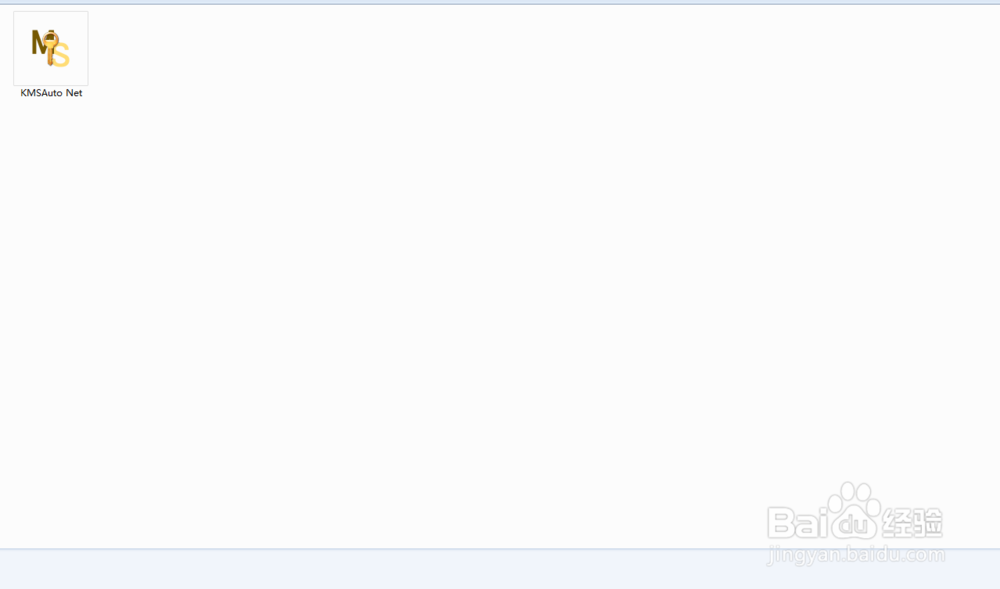
4、根据提示,依次操作。点击Activation,点击Activate Office,点击确定。
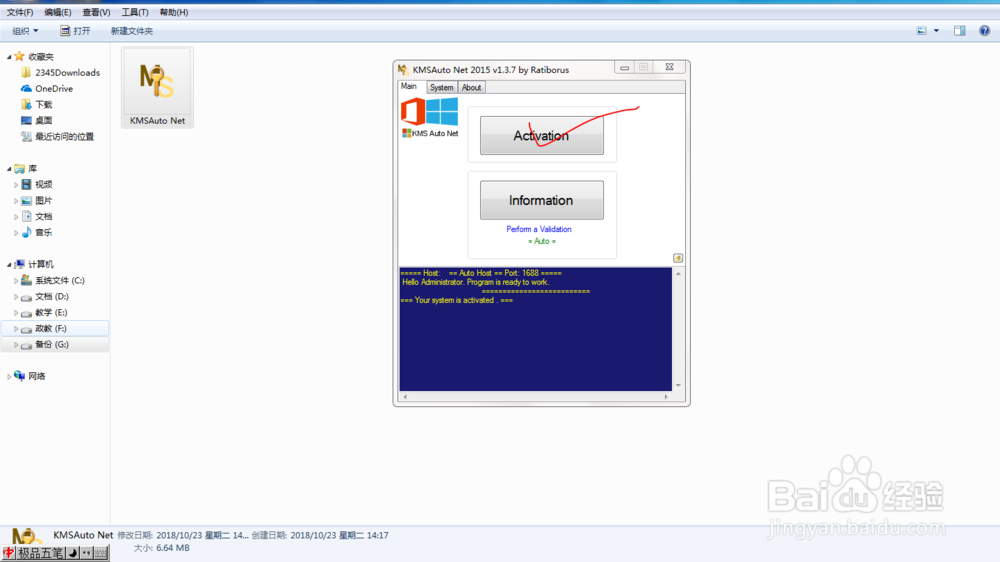
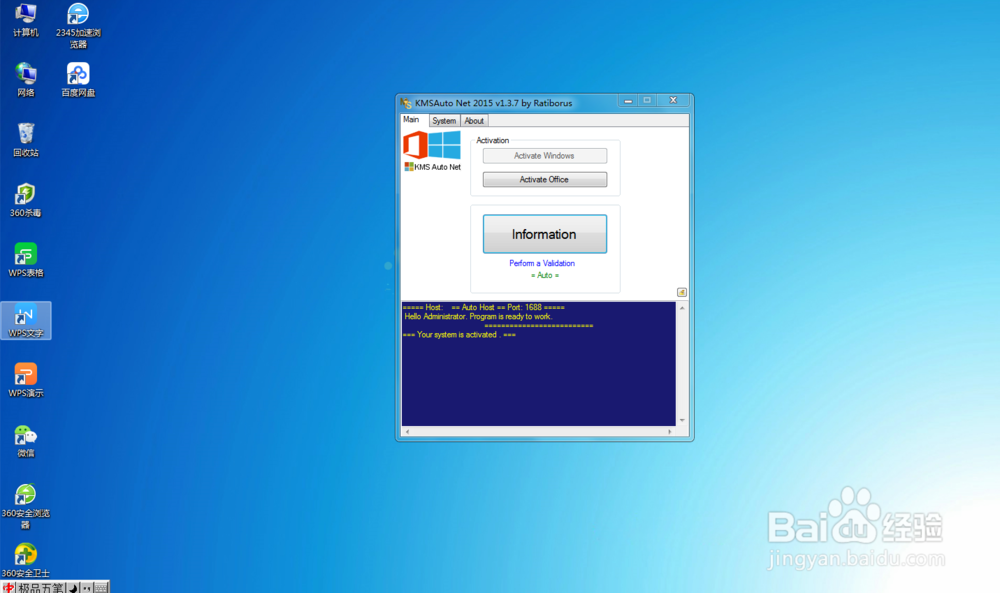
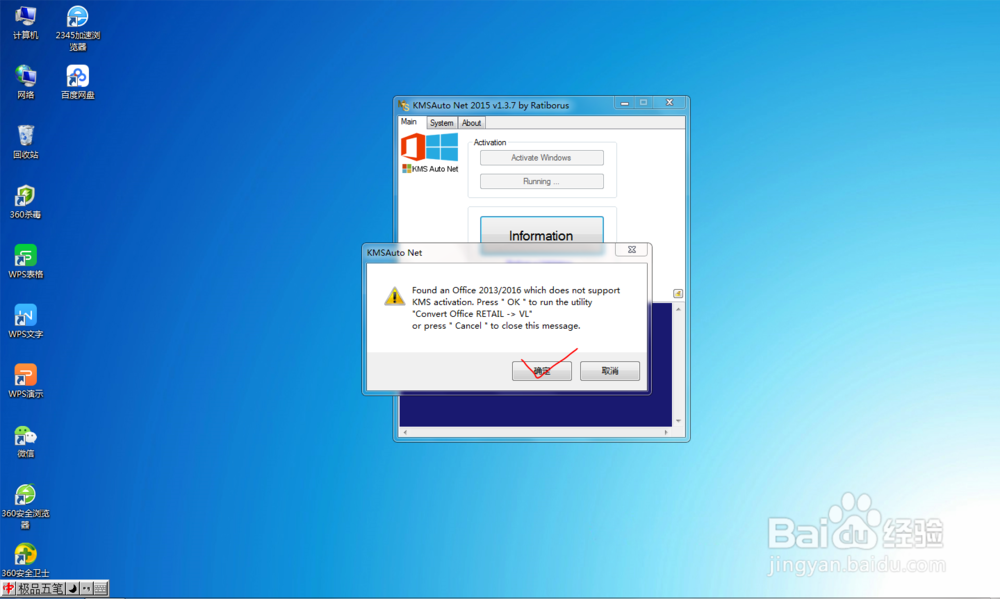
5、点击列表中的Office 2016 Pro plus RETAIL……进入running状态……
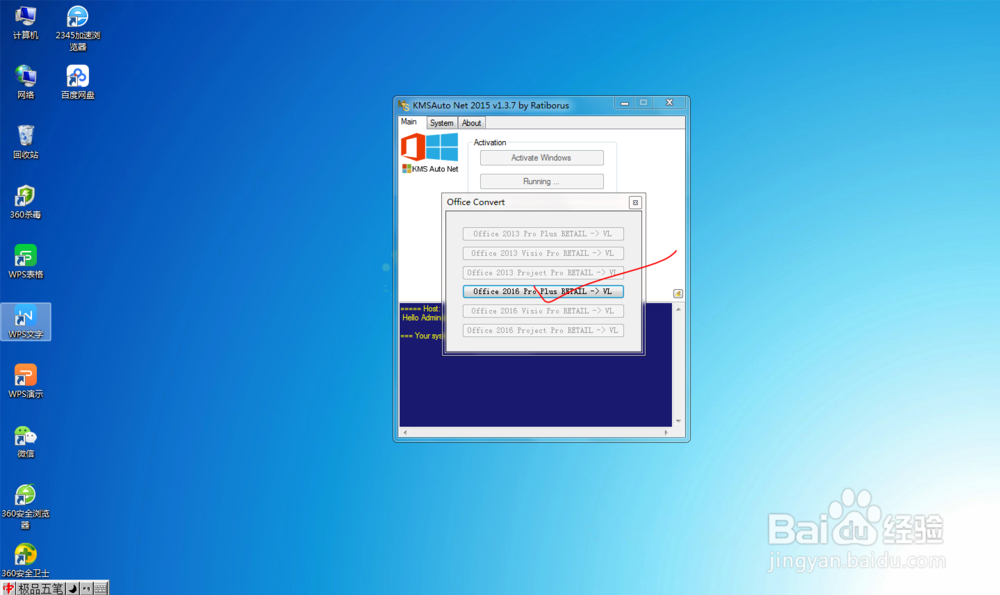
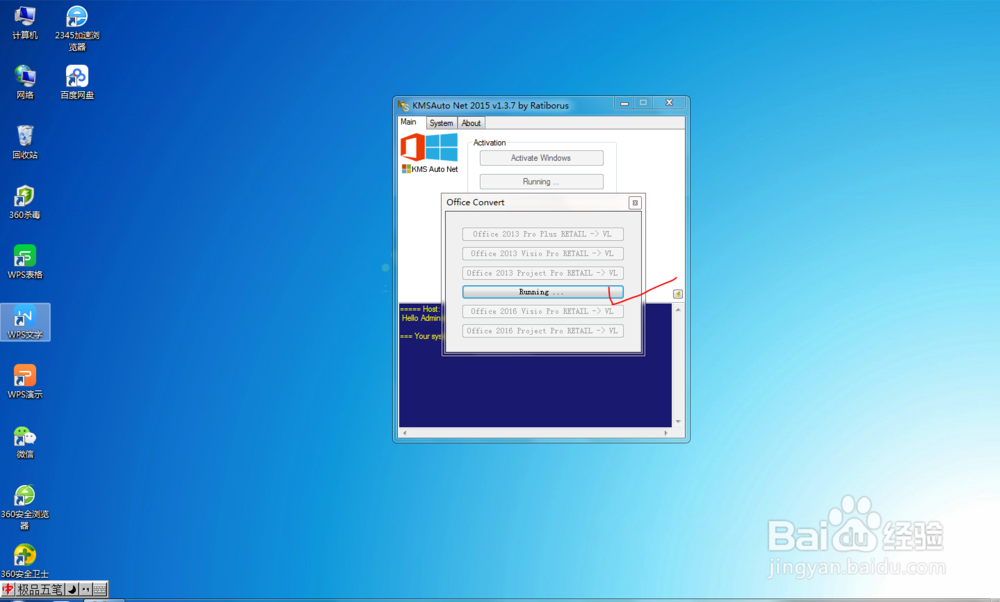
6、点击“是”……窗口英文提示……激活成功。
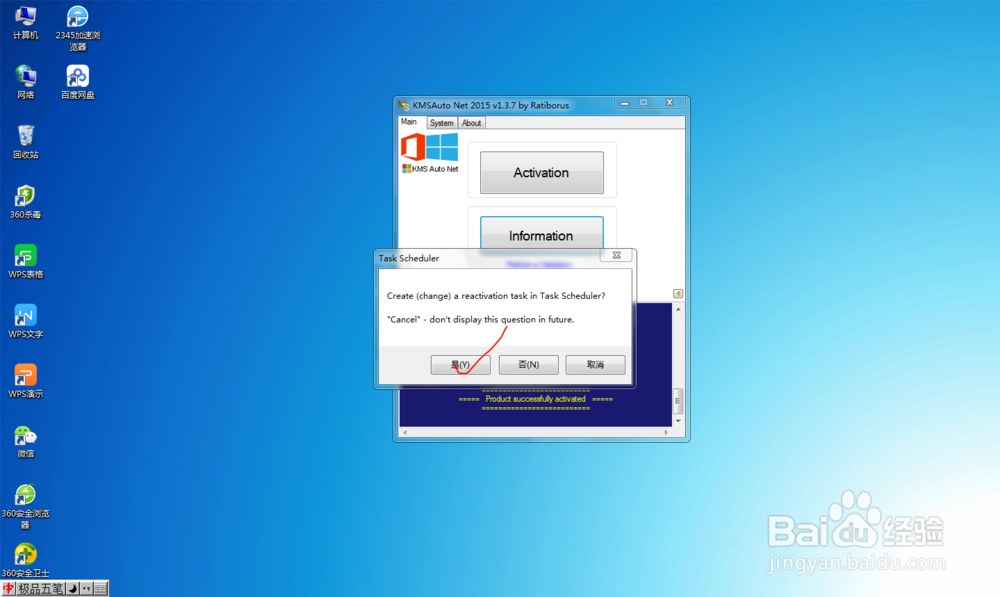

7、点击桌面上的程序图标,程序正常开启,窗口正常打开……可以使用了!


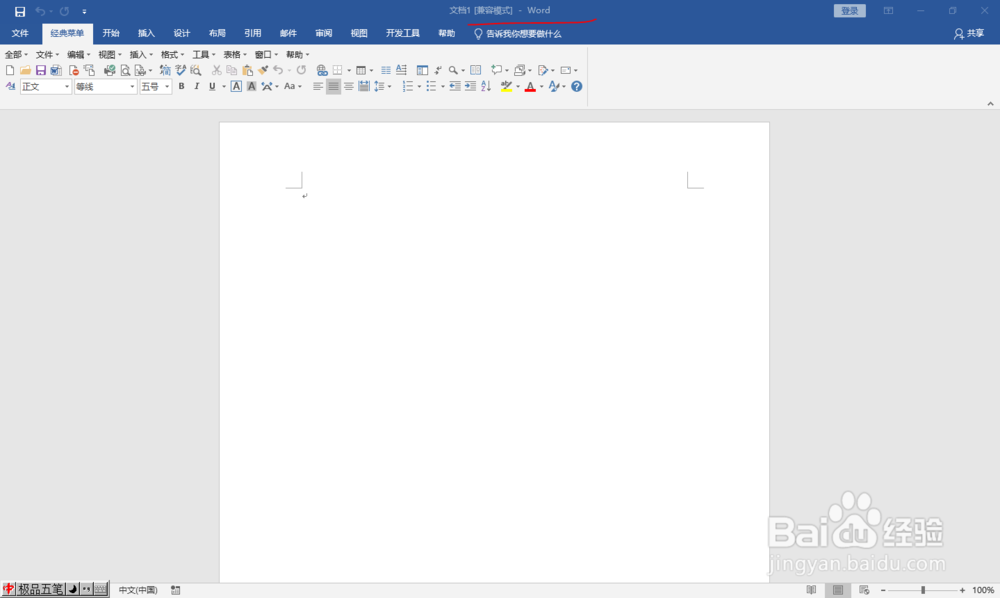
声明:本网站引用、摘录或转载内容仅供网站访问者交流或参考,不代表本站立场,如存在版权或非法内容,请联系站长删除,联系邮箱:site.kefu@qq.com。
阅读量:77
阅读量:118
阅读量:192
阅读量:156
阅读量:130